Se supone que aparece un protector de pantalla después de que haya pasado un tiempo predefinido. Si aún no ve el protector de pantalla de Windows 10 incluso después de esperar ese período de tiempo, puede haber un problema con la configuración del protector de pantalla y deberá solucionarlo para que funcione.

A menos que ya sepa por qué el protector de pantalla no funciona en Windows 10, querrá probar algunos métodos antes de que se resuelva su problema. Realmente no necesita descargar nada ni usar aplicaciones de terceros para solucionar el problema, ya que lo más probable es que cambiar una opción aquí y allá en la configuración de su sistema solucione el problema por usted.
Actualice su sistema para solucionar el problema de que el salvapantallas de Windows 10 no funciona
Una de las posibles razones por las que el protector de pantalla no funciona en su PC con Windows 10 es porque tiene una versión anterior de Windows ejecutándose en su computadora. Se sabe que las versiones anteriores tienen problemas y errores, y actualizar su máquina a una versión más nueva del sistema operativo probablemente solucionará el problema.
- Busque Configuración en el cuadro de búsqueda de Cortana y haga clic en él cuando lo vea.
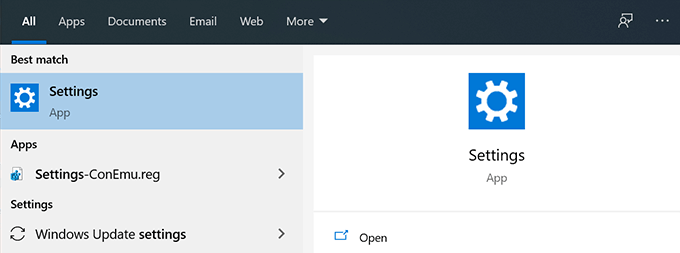
- Seleccione la opción Actualización y seguridad en la siguiente pantalla para acceder a la opción de actualización de Windows.
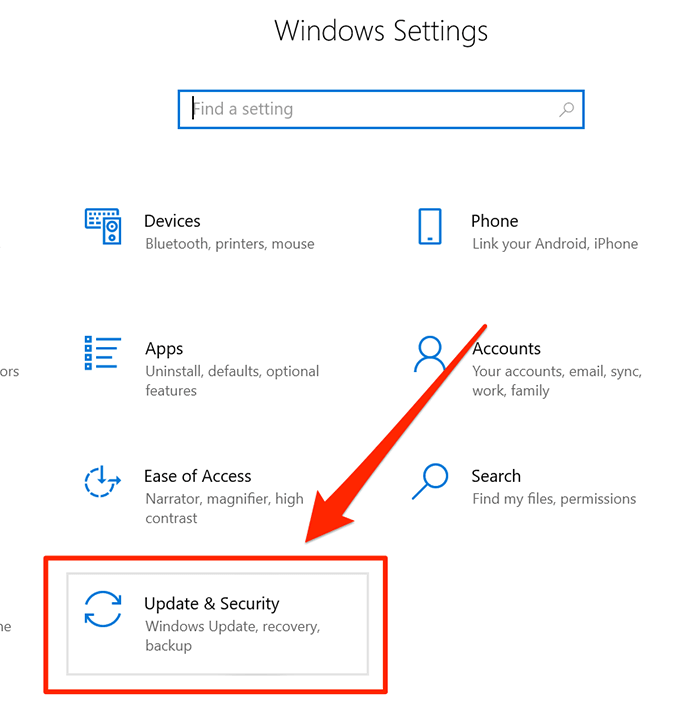
- Habrá varias opciones en la barra lateral izquierda de su pantalla. Busque el que dice Windows Update y haga clic en él para abrirlo.
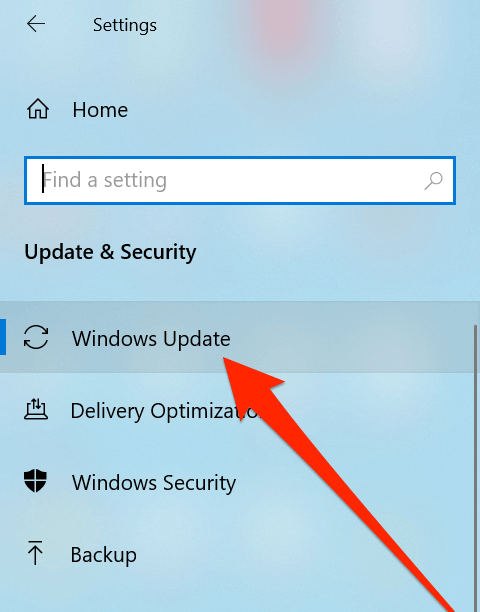
- En el panel lateral derecho, encontrará un botón que dice Buscar actualizaciones. Haga clic en él para buscar actualizaciones para su PC.
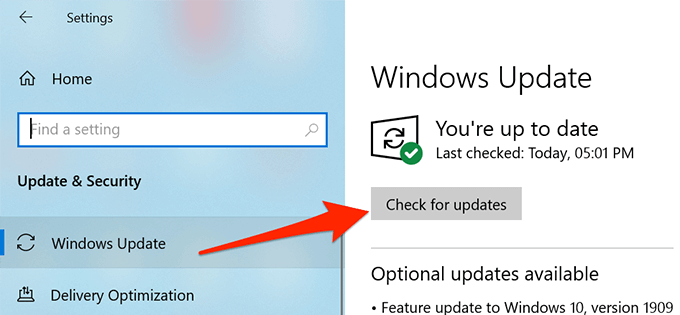
- Si hay una actualización disponible, continúe e instálela en su computadora.
Verifique la configuración del protector de pantalla de Windows 10
Si bien no hace falta decir que debe tener un protector de pantalla seleccionado en el menú de configuración del protector de pantalla de Windows 10, algunos usuarios se olvidan de hacerlo y es por eso que no ven nada, incluso después de que su computadora esté inactiva por un tiempo.
El problema se puede resolver yendo al menú de configuración y seleccionando uno de los protectores de pantalla disponibles para su máquina. Una vez que esté configurado, su protector de pantalla aparecerá como debería.
- Use el cuadro de búsqueda de Cortana para buscar y abrir la aplicación Configuración.
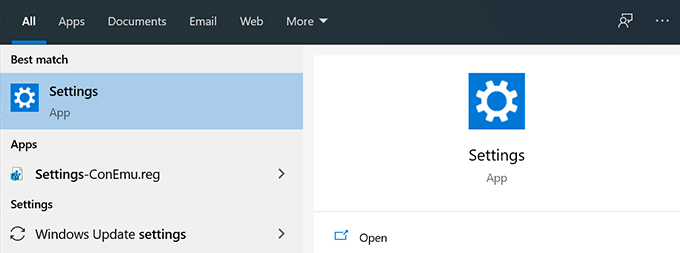
- Haga clic en la opción que dice Personalización para acceder a las ubicaciones del protector de pantalla de Windows 10 donde puede ver sus protectores de pantalla.
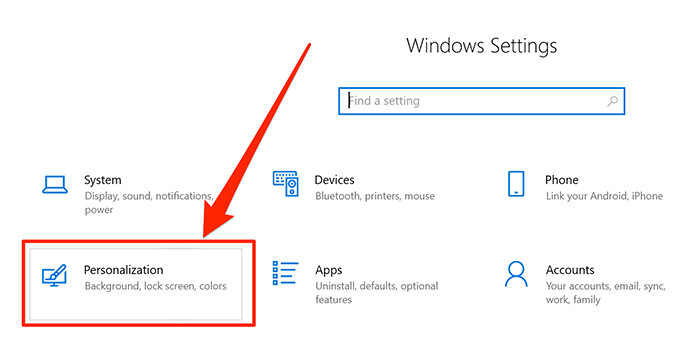
- Seleccione Pantalla de bloqueo de las opciones disponibles en la barra lateral izquierda.
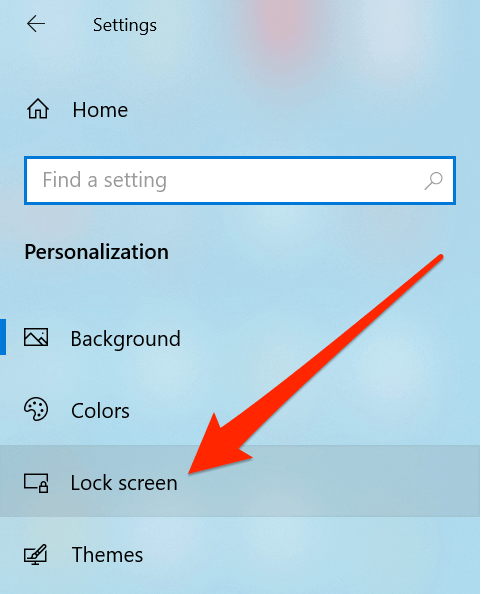
- Desplácese hacia abajo en el panel lateral derecho y haga clic en la opción que dice Configuración del protector de pantalla.
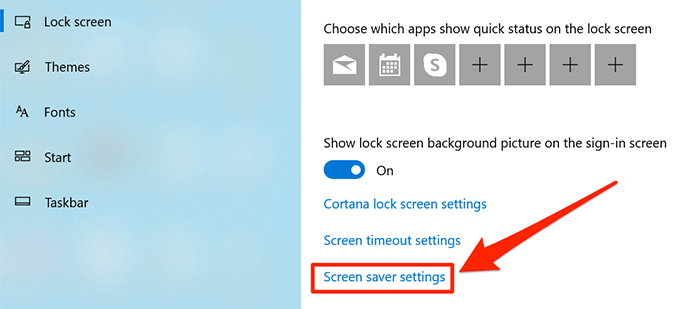
- La siguiente pantalla le permite elegir uno de los muchos protectores de pantalla disponibles en su sistema. Haga clic en el menú desplegable Protector de pantalla, seleccione la opción de su elección, especifique el tiempo de espera en el cuadro Esperar y luego haga clic en Aplicar seguido de Aceptar.
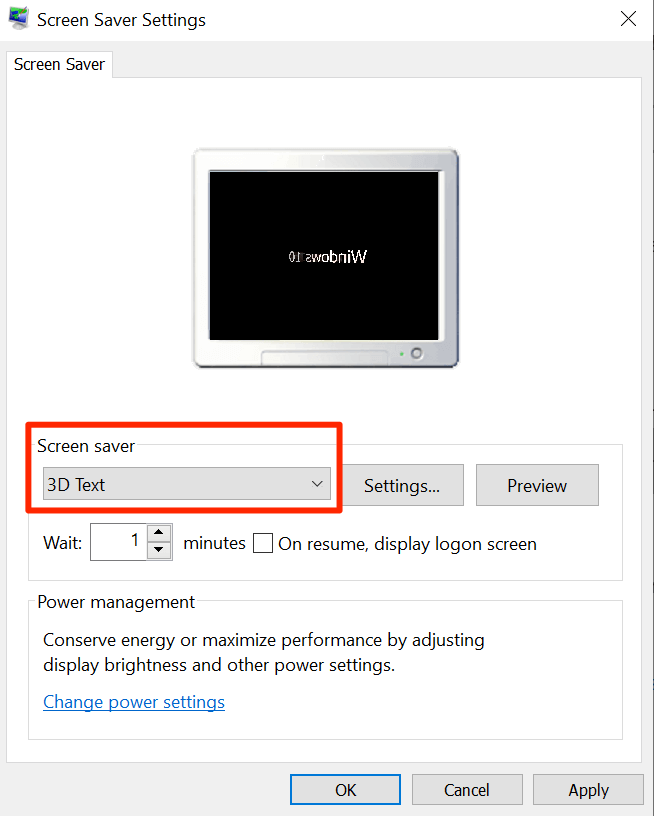
Desconecte los dispositivos que no usa de su PC
Una de las mejores cosas de las computadoras con Windows es que puedes enchufar prácticamente cualquier cosa en ellas. Estos elementos conectables suelen incluir unidades flash USB, teclados y ratones inalámbricos e incluso controladores de juegos.
Mientras estos dispositivos estén conectados a su computadora, utilizan ciertas utilidades, ya sean internas o de terceros, para funcionar. A veces, estas utilidades se interponen en la configuración del protector de pantalla y evitan que funcione. Su computadora piensa que ya que ha conectado estos dispositivos, los está usando o planea usarlos y, por lo tanto, mantiene su computadora despierta.

Este comportamiento evita que el protector de pantalla se inicie en su computadora. Sin embargo, hay una manera extremadamente fácil de arreglarlo: desconecte todos los dispositivos no deseados de su máquina. Una vez hecho esto, sus protectores de pantalla seguirán funcionando en Windows 10 como lo hacían antes.
Mantenga su mouse limpio y alejado de cualquier movimiento
Probablemente ya sepa por qué y cuándo su computadora activa el modo de protector de pantalla. Para aquellos de ustedes que no lo saben, el protector de pantalla se activa después de que haya pasado un tiempo predefinido en la configuración y que no debería haber actividad en su computadora.
Mantener el teclado alejado de cualquier actividad es fácil, pero ese no es el caso con un mouse. Especialmente si su mouse ha acumulado polvo o está colocado en un área donde detecta cualquier movimiento, mantendrá su máquina despierta. Evitará que se inicie el protector de pantalla y el problema continuará hasta que pueda mantener el mouse inactivo.

Una buena manera de solucionar esto es limpiar el mouse de cualquier polvo e intentar colocarlo sobre una superficie plana sin molestias. Esto debería solucionar su problema si fue causado por sus periféricos.
Restablecer la configuración de energía en su PC con Windows 10
Un protector de pantalla es en realidad el resultado de un plan de energía que usa su computadora. Si estos ajustes no están configurados correctamente, el protector de pantalla no funcionará en Windows 10.
Restablecer la configuración de energía debería solucionarlo.
- Haga clic en el cuadro de búsqueda de Cortana, busque y abra el Panel de control.
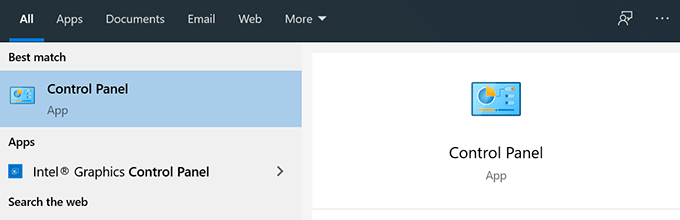
- Asegúrese de verlo en el modo de iconos grandes. Haga clic en el enlace Opciones de energía.
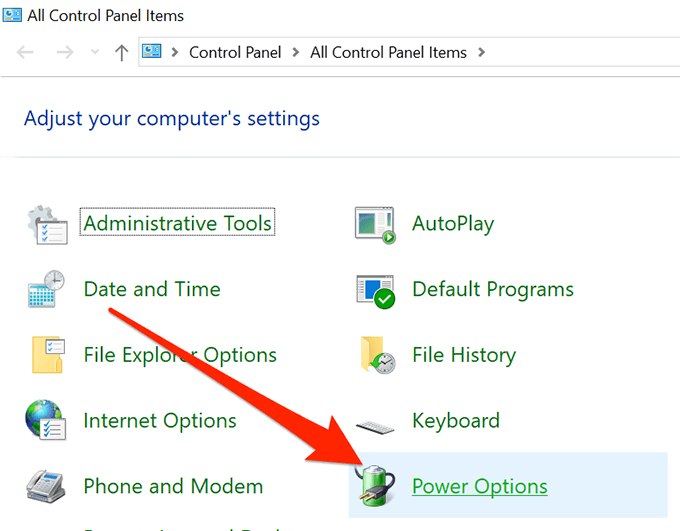
- Haga clic en Cambiar la configuración del plan junto a su plan.
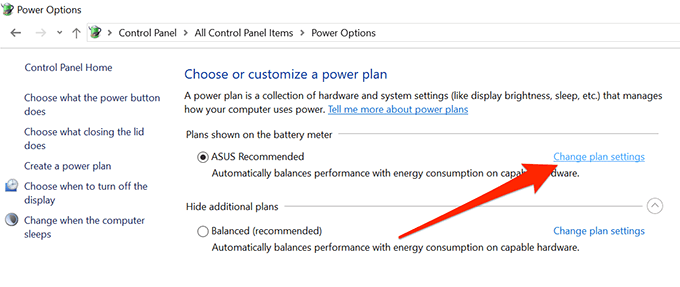
- Haga clic en Cambiar la configuración avanzada de energía.
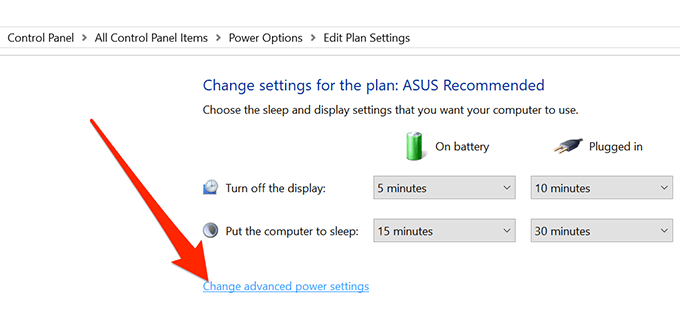
- Seleccione su plan de energía y haga clic en Restaurar valores predeterminados del plan en la parte inferior. Luego presione Aplicar seguido de Aceptar.
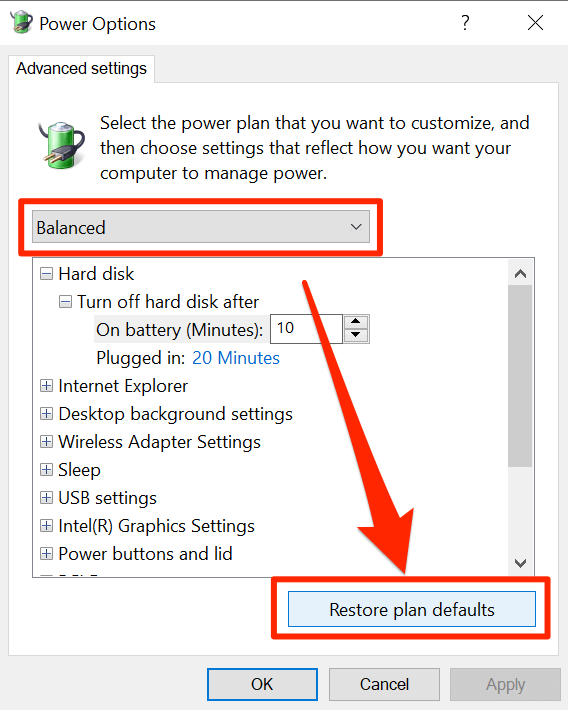
Resuelva los problemas del protector de pantalla de Windows 10 con el Solucionador de problemas de energía
Si ninguno de los métodos anteriores funcionó para usted, es posible que desee dejar que su sistema detecte el problema por sí mismo y le ofrezca sugerencias sobre cómo solucionarlo. Su PC en realidad tiene un solucionador de problemas para ayudarlo a lidiar con problemas de energía en su computadora.
- Inicie la aplicación Configuración en su PC.
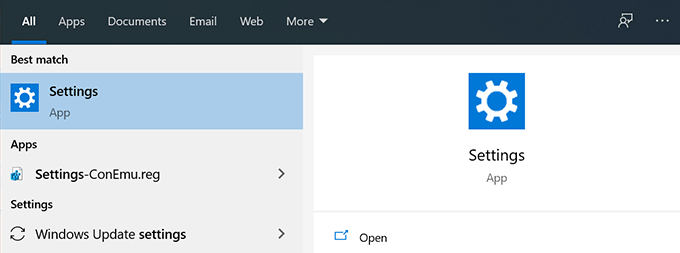
- Haga clic en la opción Actualización y seguridad.
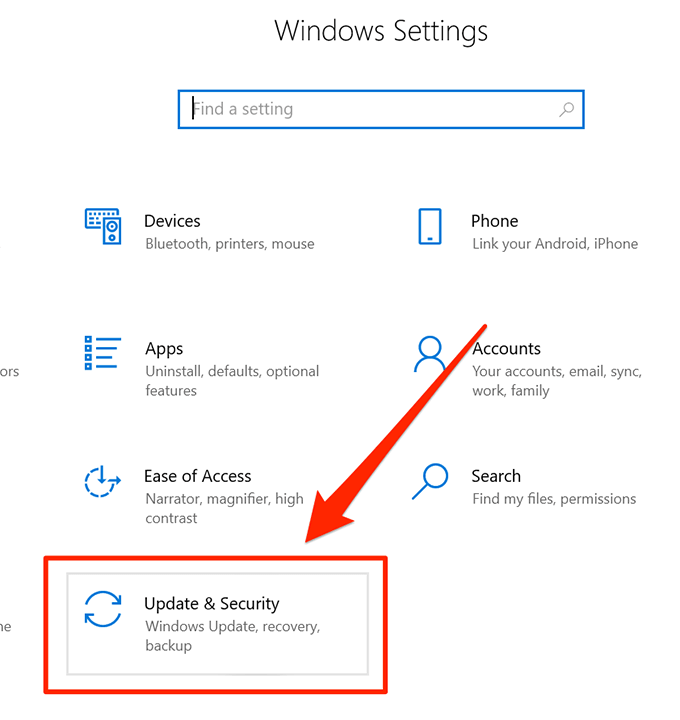
- Seleccione Solucionar problemas en la barra lateral izquierda.
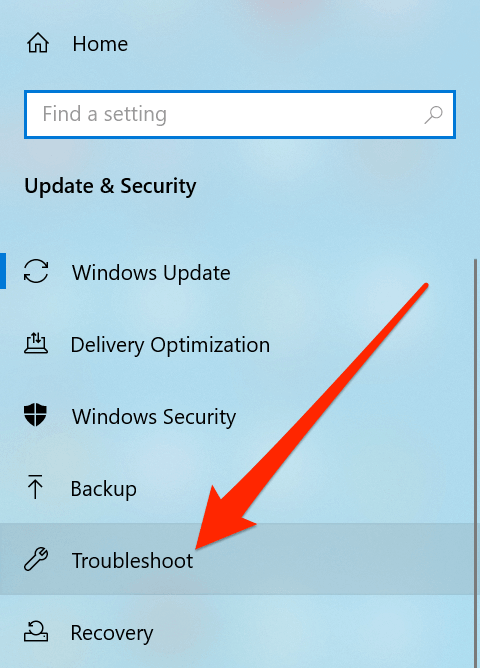
- Haga clic en Encendido en el panel lateral derecho y seleccione Ejecutar el solucionador de problemas.
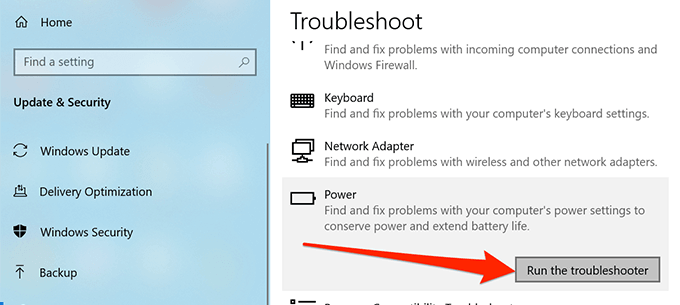
- Espere a que detecte problemas y le ofrezca posibles formas de solucionarlos.
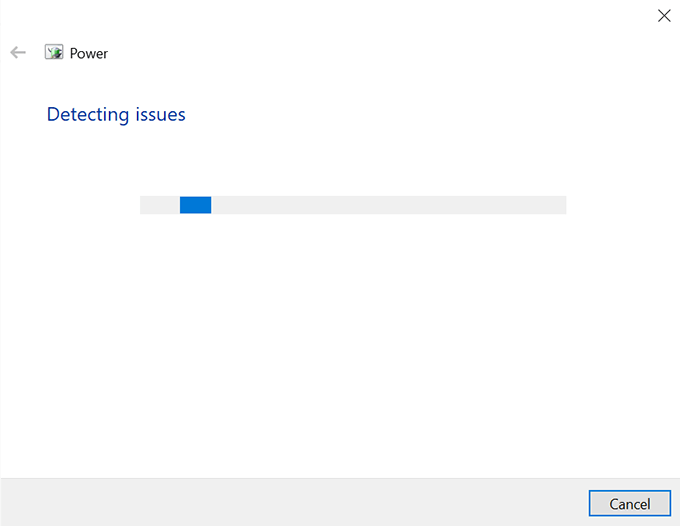
Esperamos que la guía le haya ayudado a solucionar el problema del protector de pantalla en su máquina con Windows 10.








